 CollisoreBaseTag
CollisoreBaseTag
Proprietà Tag

Usate questo settaggio per attivare o disattivare la collisione per l’oggetto corrispondente.
Immaginate le guide controllate in modo dinamico cadere su una sfera con un Tag Collisore Capelli. Se il valore Frizione è impostato alto, le guide resteranno più o meno sulla sfera o scivoleranno lentamente di lato. Un valore Frizione basso consentirà alle guide di scivolare velocemente dalla sfera.
Usate questo settaggio per definire se e fino a che punto le guide che cadono su una superficie rimbalzeranno su di essa. Se Rimbalzo è settato allo 0%, le guide non rimbalzeranno affatto. Maggiore è il valore, tuttavia, e più le guide rimbalzeranno.
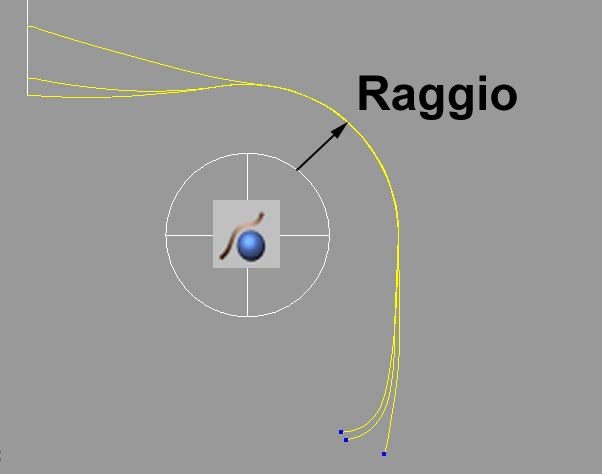 Il cilindro al centro esercita una forza di
repulsione sulla guide (in questo caso, Decadenza è impostata su Costante, il che vale a dire che il raggio si mantiene costante).
Il cilindro al centro esercita una forza di
repulsione sulla guide (in questo caso, Decadenza è impostata su Costante, il che vale a dire che il raggio si mantiene costante).
Attivate questa opzione se gli oggetti devono esercitare forze su guide o spline. Assicuratevi che l’opzione Da Superficie a Capelli sia attivata nella tab Forze dell’oggetto Capelli.
Usate questo settaggio per definire il raggio (originato dalla superficie dell’oggetto, vedete l’immagine sopra) dell’effetto. Una decadenza quadrata o cubica dà l’impressione che il raggio abbia solo un effetto minimo. Questo è dovuto semplicemente alla natura dell’effetto: la forza viene esercitata al suo massimo sulla superficie dell’oggetto e si affievolisce rapidamente mano a mano che si allontana.
Usate questo settaggio per definire il grado di applicazione della forza da parte della superficie dell’oggetto sulle guide o sulle spline. Questa forza si indebolirà in base all’opzione Decadenza e non avrà effetto all’esterno del valore Raggio.
Questo settaggio limita l’effetto del Tag Collisore e previene che le guide o le spline esplodano. Per esempio, una decadenza Quadrata avrà una forza infinita sul raggio 0: questo va a sopraffare le dinamiche. Forza Max assicura che queste forze siano limitate in modo che le dinamiche non siano sopraffatte.
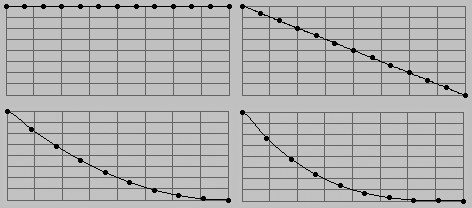 Decadenza, da sinistra a destra: Costante, Lineare, Quadrata,
Cubica.
Decadenza, da sinistra a destra: Costante, Lineare, Quadrata,
Cubica.
Usate questi grafici per definire la decadenza tra la superficie dell’oggetto e il raggio definito nel settaggio Raggio.
Usate Manuale per creare una decadenza personalizzata.
Se intendete limitare la collisione ad una certa area dell’oggetto collisione, potete trascinare in questo campo il Tag Selezione Poligonale corrispondente.
Questo può far risparmiare molto tempo quando si lavora con oggetti piuttosto complessi. Si possono selezionare solo le aree necessarie per l’effetto collisione.
Potete trascinare in questo campo la mappa vertici dell’oggetto collisione. Potete definire la forza dell’effetto punto per punto. Potete impostare la forza massima per l’effetto nel settaggio Forza sopra.